Với những ai đang tìm hiểu về cách ghép ảnh đôi trên điện thoại Android, iPhone. Thì trong bài viết dưới đây 9Mobi.vn sẽ cùng các bạn đi tìm hiểu về các bước thực hiện việc cắt ảnh, ghép ảnh đôi trên điện thoại mà nhiều người tìm kiếm hiện nay.
- Tạo ảnh ghép bằng Photo Grid trên Android
- Ghép ảnh vào lịch tết 2016 trên điện thoại
- Ghép ảnh trên Android
- Ghép ảnh trên điện thoại Samsung, HTC, LG, Oppo
- Cách ghép ảnh bằng Snapseed trên điện thoại Android, iPhone
Bên cạnh các phương án thực hiện ghép ảnh trên điện thoại mà chúng ta đã tìm hiểu như cách ghép ảnh cô dâu mà chúng ta đã tìm hiểu trước đó. Và bài viết này 9Mobi.vn sẽ tiếp tục giới thiệu với các bạn cách ghép ảnh đôi trên điện thoại.
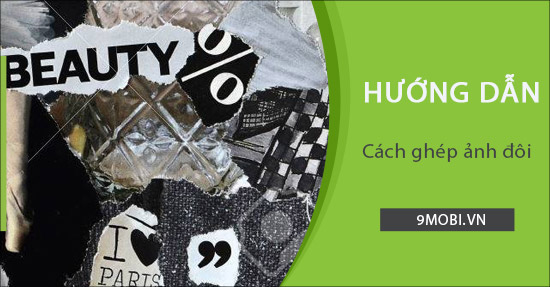
Hướng dẫn ghép ảnh đôi trên điện thoại
Để có thể thực hiện cách ghép ảnh đôi trên điện thoại Android, iPhone chúng ta sẽ có các bước như sau:
Bước 1: Các bạn tiến hành tải và cài đặt ứng dụng Picsart cho Android, iPhone phiên bản mới nhất tại đây:
+ Dành cho các thiết bị Android: Download Picsart cho Android.
+ Dành cho các thiết bị iPhone: Download Picsart cho iPhone.
Bước 2: Tiếp theo đó, chúng ta sẽ tiến hành khởi động ứng dụng này, tại đây chúng ta sẽ lần lượt ấn chọn biểu tượng "+" từ màn hình chính ứng dụng, sau đó tìm kiếm và lựa chọn mục Ghép ảnh mong muốn như hình dưới.
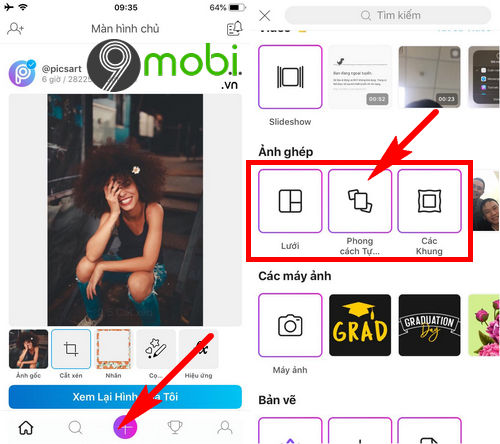
Bước 3: Lúc này, hệ thống ứng dụng sẽ yêu cầu người dùng tìm kiếm và ấn chọn vào các bức ảnh mà bạn muốn sử dụng để ghép ảnh đôi trên điện thoại, và xác nhận Tiếp tục.
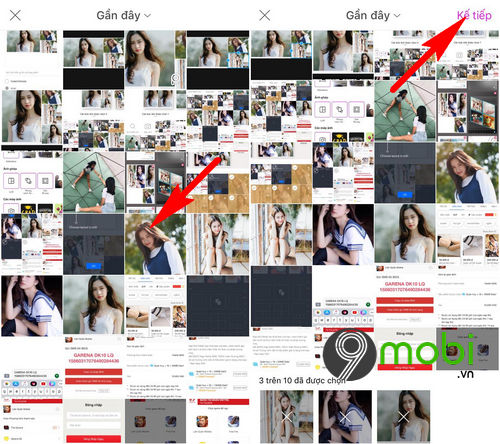
Bước 4: Tại đây, chúng ta sẽ được chuyển sang giao diện chỉnh sửa hình ảnh, chúng ta sẽ lựa chọn mục Layout để tiến hành lựa chọn các mẫu ảnh ghép thú vị.
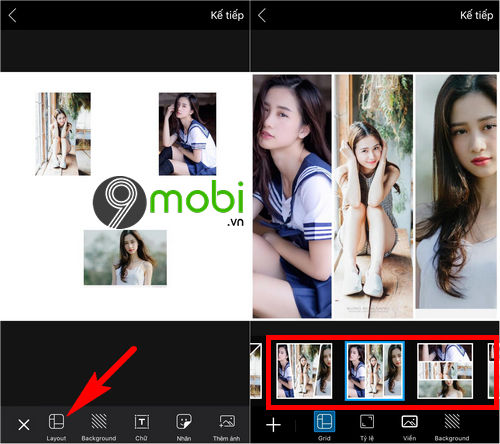
- Kế tiếp, chúng ta sẽ lựa chọn mục Viền để tiến hành thay đổi tùy chỉnh đường viền, khung ghép hình ảnh sao cho phù hợp nhất.
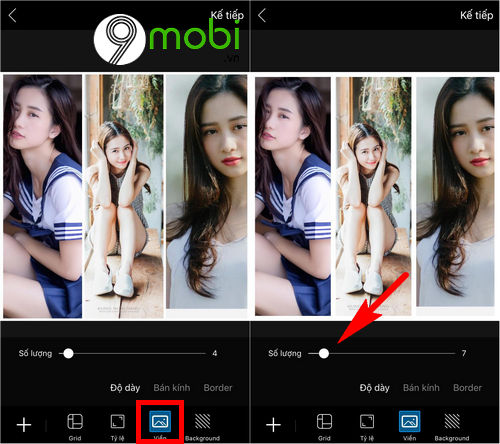
- Một điểm đặc biệt khi ghép ảnh đôi trên điện thoại Android, iPhone thú vị đó chính là việc lựa chọn mục Background để có thể chèn hình nền bên ngoài mà bạn muốn sử dụng.
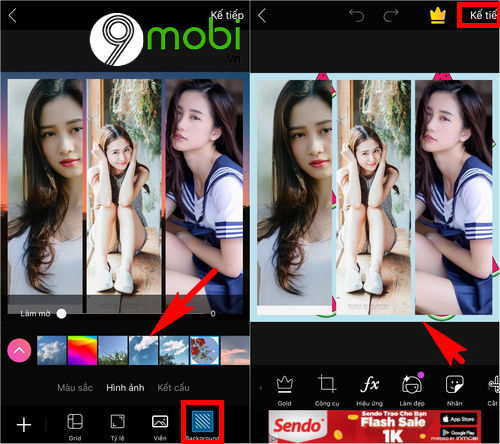
Ấn chọn Kế Tiếp để xác nhận hoàn tất quá trình ghép ảnh đôi trên điện thoại.
Bước 5: Và để tiến hành lưu bức ảnh ghép đôi này, chúng ta sẽ tiếp tục ấn chọn Kế tiếp và xác nhận Lưu để hoàn tất thủ thuật này.
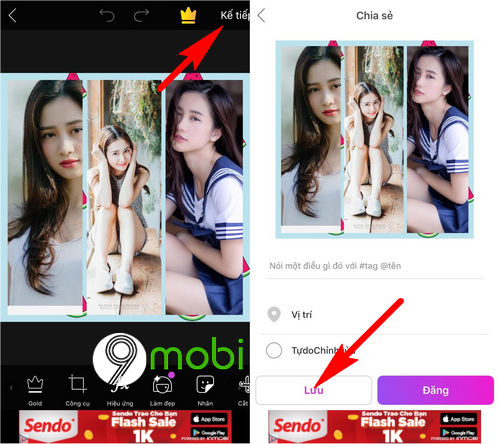
Như vậy, chúng ta đã vừa cùng nhau đi tìm hiểu về các bước thực hiện làm sao để có thể ghép ảnh đôi trên điện thoại Android, iPhone. Hy vọng với ví dụ ở trên của 9Mobi.vn đã giúp các bạn dễ dàng có một bức ảnh ghép đôi độc đáo và đẹp mắt rồi.
https://9mobi.vn/huong-dan-ghep-anh-doi-tren-dien-thoai-25154n.aspx
Tiếp theo đó, nếu như bạn muốn tìm kiếm cho mình một ứng dụng ghép hình độc đáo trên thiết bị của mình có thể sử dụng, các bạn có thể tham khảo danh sách Top phần mềm cắt ghép ảnh cho điện thoại để có cho mình những ứng dụng ưng ý nhất.